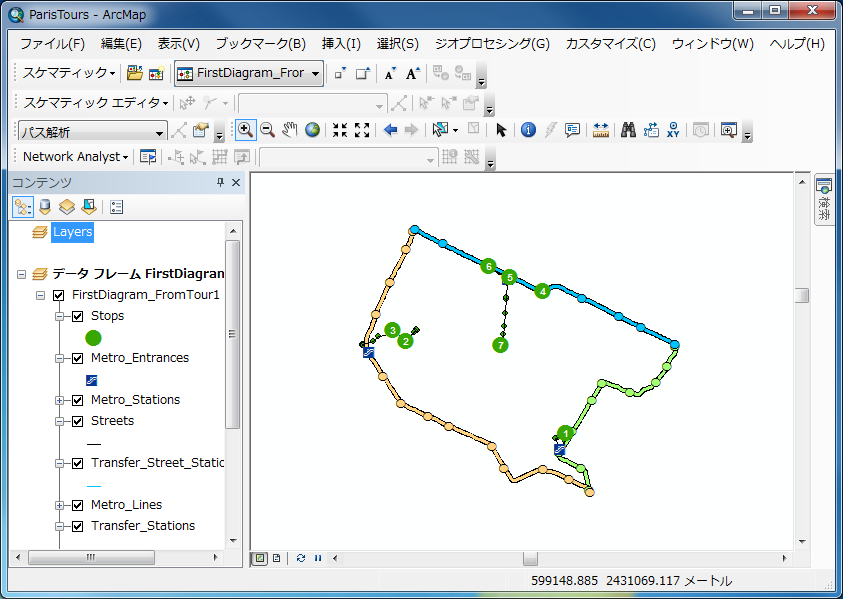Network Analyst のライセンスで利用可能。
解析されたネットワーク解析レイヤーからスケマティック ダイアグラムを生成することができます。ネットワーク データセット ビルダーは、このようなダイアグラムを生成できるように構成するためのビルダーです。この演習では、スケマティック ダイアグラム テンプレートを作成し、ParisMultimodal_ND サンプル ネットワーク データセットに対して実行されたネットワーク解析レイヤーからダイアグラムを生成するように構成する方法を学びます。このネットワーク データセットは、ArcGIS Network Analyst エクステンションのチュートリアル データに含まれている Paris.gdb チュートリアル ジオデータベースに保存されています。演習 1 で作成した SchematicBuilderSamples スケマティック データセットで、構成を操作します。
- C:\ArcGIS\ArcTutor\Schematics\TutorialSchematicDB ジオデータベースに保存されている SchematicBuilderSamples スケマティック データセットを編集します。そのためには、ArcCatalog を使用してこのデータベースを参照し、データセットを右クリックして、[編集] メニュー オプション
 を選択します。
を選択します。
ネットワーク データセット ビルダーに基づくスケマティック ダイアグラム テンプレートを作成する
第 1 段階では、解析されたネットワーク解析レイヤーからダイアグラムを生成するときに使用するスケマティック ダイアグラム テンプレートを作成します。
- データセット エディターのツリーで [SchematicBuilderSamples] エントリを右クリックし、[新規スケマティック ダイアグラム テンプレート] をクリックします。
エディター ウィンドウの右側に、新しいスケマティック ダイアグラム テンプレートの [プロパティ] タブが自動的に表示されます。
![[新規スケマティック ダイアグラム テンプレート] - [プロパティ] タブの初期の内容 [新規スケマティック ダイアグラム テンプレート] - [プロパティ] タブの初期の内容](GUID-57813F53-6BEC-4910-BAC5-2E8766C4C066-web.png)
- [名前] ボックスに、「DiagramsFromNetworkDataset」と入力します。
- [スケマティック ビルダー] セクションで [ネットワーク データセット ビルダー] を選択します。
- [OK] をクリックします。
データセット エディターのツリーに、DiagramsFromNetworkDataset ダイアグラム テンプレートのエントリが自動的に表示されます。エディター ウィンドウの右側に、[関連付け]、[レイアウト]、および [ルール] という 3 つのタブが新たに表示されます。

- [スケマティック データセット エディター] ツールバーの
![[保存] ボタン アイコン [保存] ボタン アイコン](GUID-D83CCAC3-A902-4023-BB5A-64F7AE8FA086-web.png) [保存] をクリックします。
[保存] をクリックします。
- スケマティック データセット エディターを閉じます。
解析されたネットワーク解析レイヤーからスケマティック ダイアグラムを生成する
ここでは、新しく作成した DiagramsFromNetworkDataset ダイアグラム テンプレートに基づく最初のスケマティック ダイアグラムを生成します。
- ArcMap を使用して ParisTours.mxd ファイルを開きます。
このファイルは C:\ArcGIS\ArcTutor\Schematics\Schematics_Configuration\Network_Dataset にあります。このマップで参照されているフィーチャは、ArcGIS Network Analyst エクステンションのチュートリアル データと共に C:\ArcGIS\ArcTutor\Network Analyst\Tutorial にインストールされた Paris.gdb チュートリアル ジオデータベースから取得されたものです。
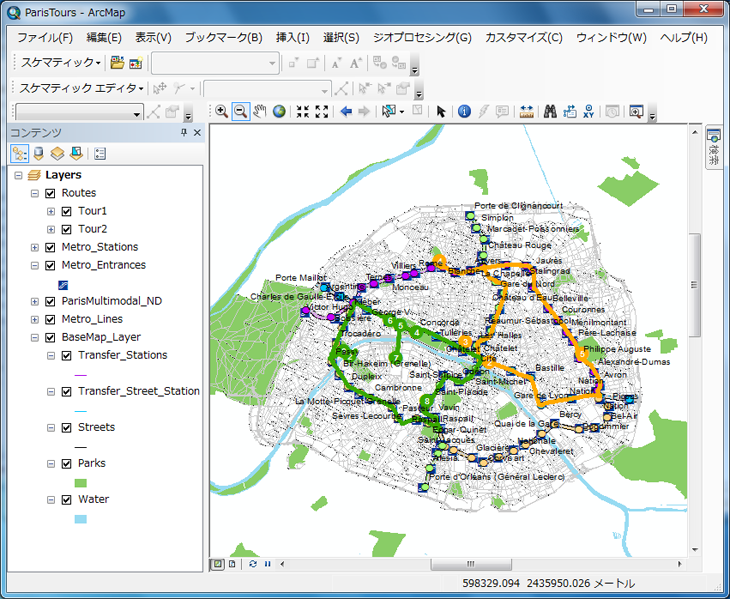
- ArcGIS Network Analyst エクステンションが有効になっていることを確認します。
- メイン メニューの [カスタマイズ] をクリックし、[エクステンション] をクリックします。
- [エクステンション] ダイアログ ボックスが開きます。[Network Analyst] チェックボックスがオンになっていない場合は、オンにします。
- [エクステンション] ダイアログ ボックスを閉じます。
- [Network Analyst] ツールバーが表示されていない場合は、表示します。
- [Network Analyst] ツールバーの [Network Analyst] ウィンドウ ボタン
![[Network Analyst] ウィンドウ ボタン アイコン [Network Analyst] ウィンドウ ボタン アイコン](GUID-4685DF93-3B5B-4071-8192-3CFDA025372A-web.png) をクリックします。
をクリックします。
[Network Analyst] ウィンドウが表示されます。
- [Network Analyst] ウィンドウのドロップダウン リストから [Tour1] ネットワーク解析レイヤーを選択します。
![[Tour1] を選択 [Tour1] を選択](GUID-B649A378-4B4B-4F06-AF82-062FF02F3BA1-web.png)
- [Network Analyst] ツールバーの
![[解析] ボタン アイコン [解析] ボタン アイコン](GUID-770D3DC4-8BFD-4549-8979-32DDCC58709E-web.png) [解析] をクリックします。
[解析] をクリックします。
- [スケマティック] ツールバーの [スケマティック ダイアグラムの新規生成] ボタン
![[スケマティック ダイアグラムの新規生成] アイコン [スケマティック ダイアグラムの新規生成] アイコン](GUID-7459FAC3-46A6-473F-9573-96F6AC4F89D0-web.png) をクリックします。
をクリックします。
[スケマティック ダイアグラムの新規生成] ダイアログ ボックスが開きます。
![[スケマティック ダイアグラムの新規生成] ダイアログ ボックス - サンプル ネットワーク データセット ビルダーの初期の内容 [スケマティック ダイアグラムの新規生成] ダイアログ ボックス - サンプル ネットワーク データセット ビルダーの初期の内容](GUID-40544F9B-CFAA-4066-8161-3C0B3A12494B-web.png)
- 生成されたダイアグラムを保存するスケマティック データセットを指定します。
- [スケマティック データセットまたはフォルダー] フィールドの右側にある参照ボタンをクリックします。
[スケマティック データセット、またはスケマティック フォルダーを選択] ダイアログ ボックスが開きます。
- 演習 1 で C:\ArcGIS\ArcTutor\Schematics に作成した [TutorialSchematicDB] ジオデータベースを参照し、選択します。
- このジオデータベースをダブルクリックし、[SchematicBuilderSamples] スケマティック データセットを選択します。
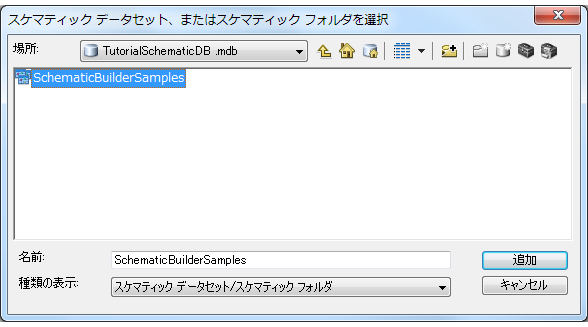
- [追加] をクリックします。
- [スケマティック データセットまたはフォルダー] フィールドの右側にある参照ボタンをクリックします。
- [スケマティック ダイアグラムのテンプレート] ドロップダウン リストで [DiagramsFromNetworkDataset] を選択します。
手順 6 で解析した Tour1 ネットワーク解析が [ダイアグラムの生成元] ドロップダウン リストに自動的に挿入されます。このリストには、メモリ内の解析されたネットワーク解析すべてが表示されます。この時点では、解析されたネットワーク解析は Tour1 のみです。
- [スケマティック ダイアグラム名] フィールドに「FirstDiagram_FromTour1」と入力します。
この手順が完了すると、[スケマティック ダイアグラムの新規生成] ダイアログ ボックスの内容は、次のスクリーン ショットのようになります。
![[スケマティック ダイアグラムの新規生成] ダイアログ ボックス - サンプル ネットワーク データセット ビルダーの最終的な内容 [スケマティック ダイアグラムの新規生成] ダイアログ ボックス - サンプル ネットワーク データセット ビルダーの最終的な内容](GUID-53F8E071-9EED-4452-A834-38F167F9BF56-web.png)
- [OK] をクリックします。
生成プロセスが開始されて、生成されたダイアグラムが新しいデータ フレームに表示され、自動的にマップ ドキュメントに追加されます。